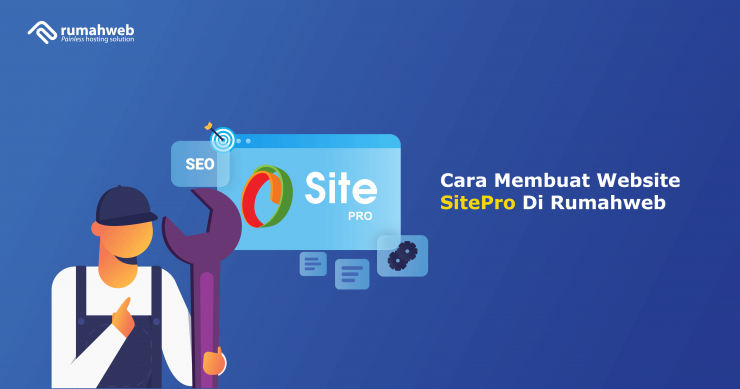Ada banyak cara membuat website di Rumahweb. Seperti pembuatan website dengan Weebly, Site.Pro, Sitebuilder hingga instalasi CMS dengan fitur Softaculous. Pada panduan kali ini, Rumahweb akan berbagi cara membuat website dengan praktis dan mudah menggunakan SitePro.
Apa itu SitePro?
SitePro merupakan salah satu platform pembuatan website atau web builder secara instan. Dikatakan instan karena proses pembuatannya sangat cepat dan mudah. Anda hanya perlu mengaktifkan layanan SitePro, pilih tema, edit website dan publish. Sehingga tidak perlu keahlian scripting lagi untuk membuat website profesional.
Lisensi SitePro ini bisa Anda tambahkan pada saat pemesanan hosting baru, atau bisa Anda aktifkan setelah hosting aktif. Bagi yang sudah memiliki hosting aktif di Rumahweb, Anda bisa merequest ke dept. Billing untuk menambahkan lisensi SitePro.
Cara membuat website dengan SitePro
Berikut langkah-langkah untuk masuk ke panel editor site.pro melalui Clientzone Rumahweb.
1. Cara Login SitePro
Anda bisa login terlebih dahulu ke halaman Clientzone. Setelah itu, klik menu Hosting seperti gambar berikut :
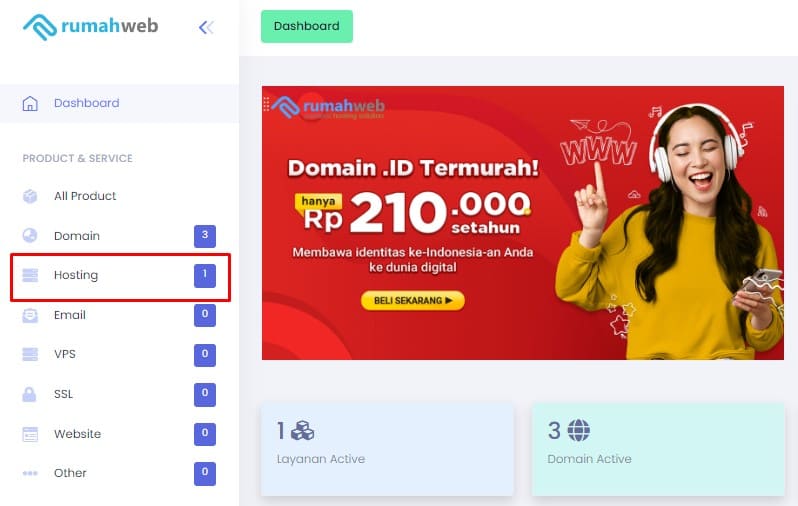
Klik menu Manage seperti gambar berikut :

Selanjutnya klik Login Sitepro

2. Pilih Template
Setelah klik Login Website Builder pertama kali, Anda akan di direct ke halaman pemilihan template. Silahkan pilih salah satu template yang sesuai dengan design website impian Anda. Klik tombol ‘Pilih’ seperti gambar berikut :

setelah memilih template, anda akan melihat tampilan dasar template sebagai bahan untuk memudahkan anda membuat website anda, dan ada 3 Icon utama, yaitu:
- Icon + = untuk menambahkan elemen-elemen seperti text, gambar dan lain-lain.
- Icon Gear = Untuk melakukan pengaturan/setting pada website
- Icon tanda tanya = Untuk bantuan atau panduan dasar pembuatan website menggunakan SitePro.
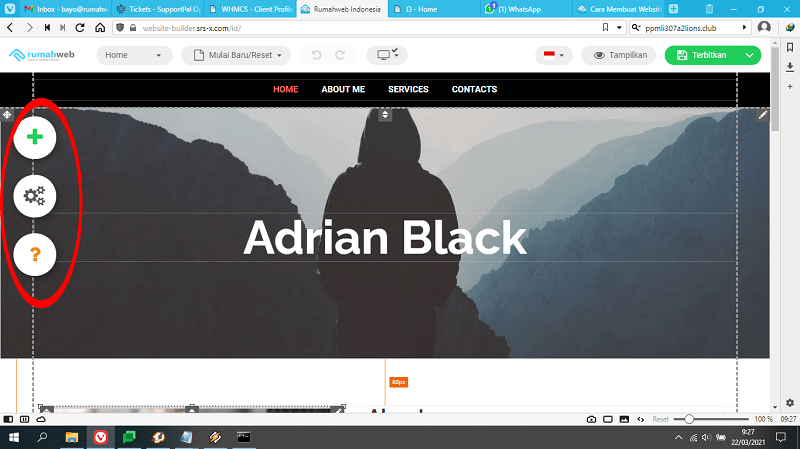
3. Edit Website
Untuk melakukan editing, Anda bisa klik icon pencil yang ada di pojok kanan atas content yang dibuat. Anda bisa mengedit gambar atau text seperti screenshot berikut :
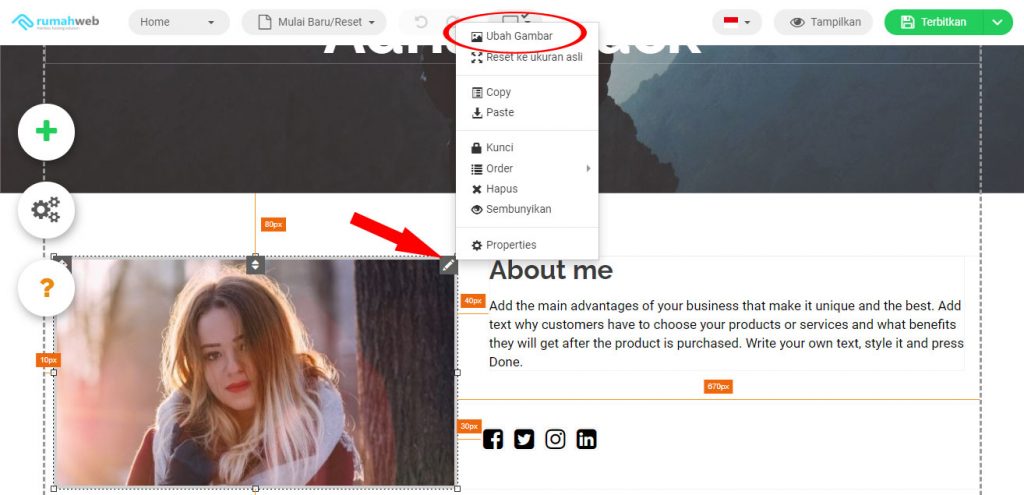
Anda juga bisa menambahkan materi atau content baru berupa text, gambar, embed video, hingga map atau peta. Caranya, Anda hanya perlu klik icon + lalu menarik fitur yang telah di sediakan di masing-masing elemen yang tersedia, lalu seret ke dalam websitenya. Ketika muncul popup pilihan, Anda hanya perlu memilih salah satu type yang tersedia.
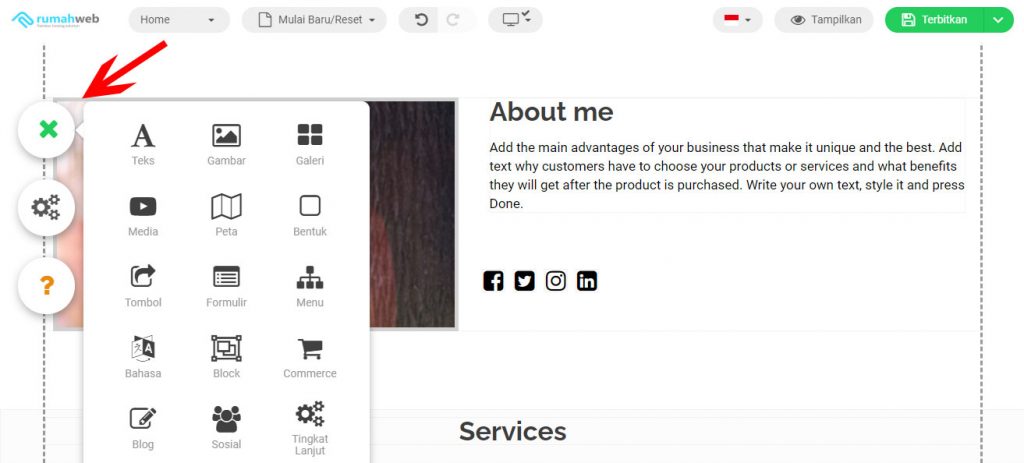
4. Membuat Halaman Baru
Ada dua cara membuat halaman baru di dalam SitePro. Cara pertama klik icon pencil > pilih Menu Item Baru

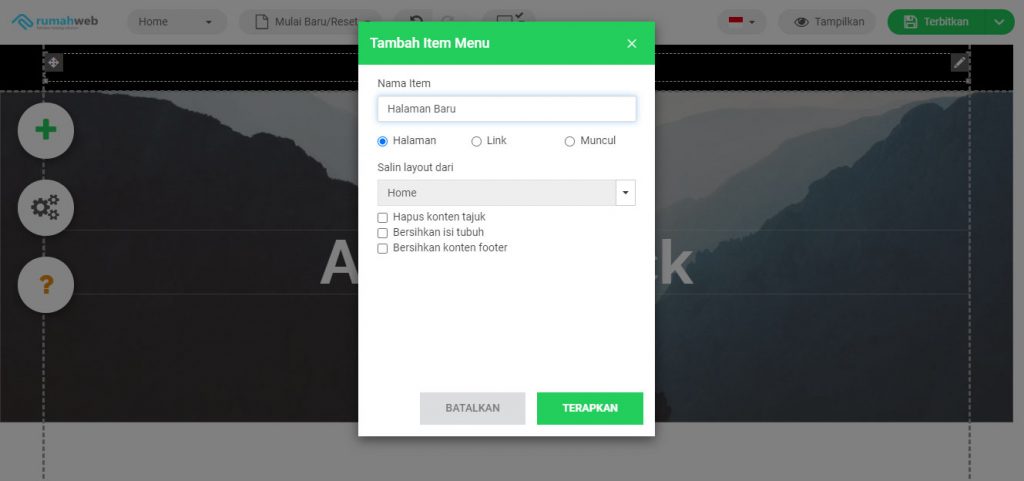
Cara kedua. Klik segitiga terbalik > Edit > Item Baru

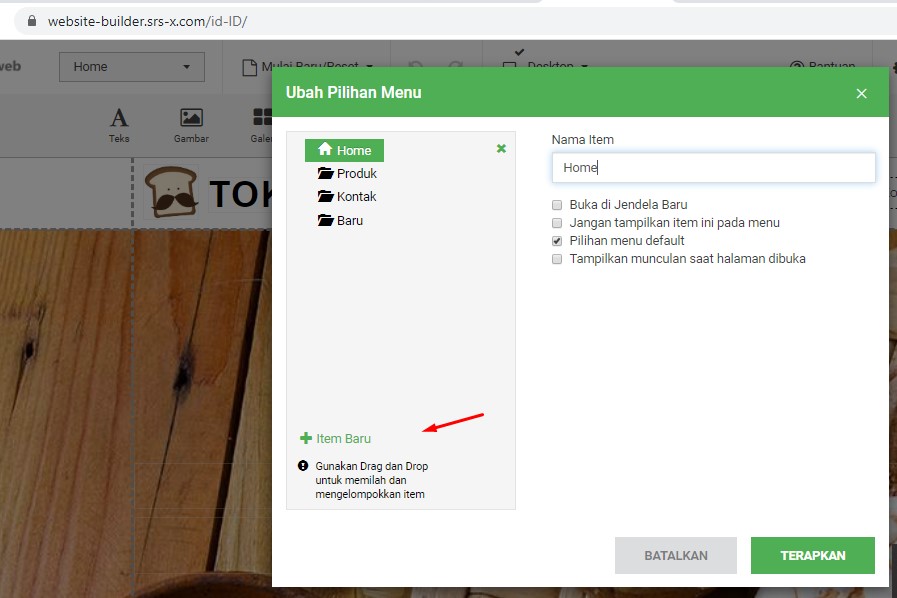
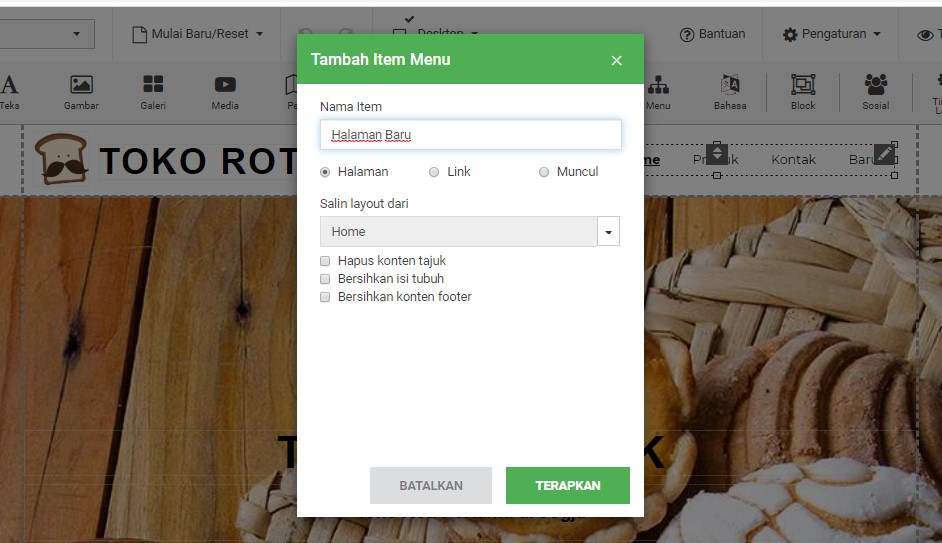
Keterangan:
Nama item: Isi nama menu yang ingin dibuat
Halaman: Untuk membuat halaman.
Link: Untuk membuat menu external link
Salin layout dari: Anda bisa copy menu yang sudah ada sama persis.
Silakan melakukan pengaturan website, yang pengelolaannya bisa dipelajari pada link : SitePro Documentation
5. Cara Publish
Setelah pembuatan website selesai, silakan klik tombol terbitkan/publish website dari menu Terbitkan.

Setelah klik tombol terbitkan, silahkan Akses ke nama domain Anda untuk melihat website yang telah dibuat.
Video Tutorial Pembuatan Website Menggunakan Site.Pro di Rumahweb :
Demikian panduan Membuat Website Builder Site.pro dari Rumahweb, cukup mudah bukan?Jangan sungkan menghubungi support kami bila mengalami kendala dalam menggunakan website builder Site.Pro dari Rumahweb.